
【Google フォト】人物に名前を追加する方法♪検索に便利!
今回は、写真整理やバックアップの得意なアプリ「Google フォト」に搭載されている機能「フェイス グルーピング」についてご紹介していきます。
この機能、実は写真に写っている人物を名前で検索できるようになる優れモノなんです!
写真整理アプリで何を使おうか迷っている方や便利なアプリを探しているという方は、ぜひチェックしてみてくださいね。
Contents[OPEN]
【Google フォト】人物に名前を追加したい♡基本をおさらい♪
まずは、Google フォトで名前を追加したときのメリットと追加するときの基本に関しておさらいしましょう。
名前を追加すれば検索に便利だよ!
人物の名前を追加しておくと、その名前で写真を検索できるようになります。
「あの人が写っている写真はどこにあるんだろう?」というようなときにすごく役立ちます。
「全ての写真にいちいち名前を追加するのは大変なんじゃ…?」と思うかもしれませんが、なんとGoogle フォトは、AIが自動で同じ人物の写っている写真をまとめてくれるんです!さらに、人間だけでなくペットもまとめてくれます。
自分でやることは、AIがまとめてくれた人物に検索するための名前を設定することとAIが判断に迷った写真に対する「この写真とこの写真の人物は同じ人ですか?」という問いかけに答えるだけ。
顔がぼやけていたり、似ている人物や動物が写っていたりすると上手くまとまらない場合もありますが、あとから手動で修正することも可能です。
あとからGoogle フォトへ追加した写真についても、もともとあるグループへ整理してくれるので、本当に手間いらずな便利アプリです!
「フェイス グルーピング」をオンにしておこう
写真に写っている人物やペットをAIにまとめてもらうためには、Google フォトの「フェイス グルーピング」という機能をオンにする必要があります。
「フェイス グルーピング」機能をオンにする手順は、以下の通りです。
①赤矢印部分をタップ
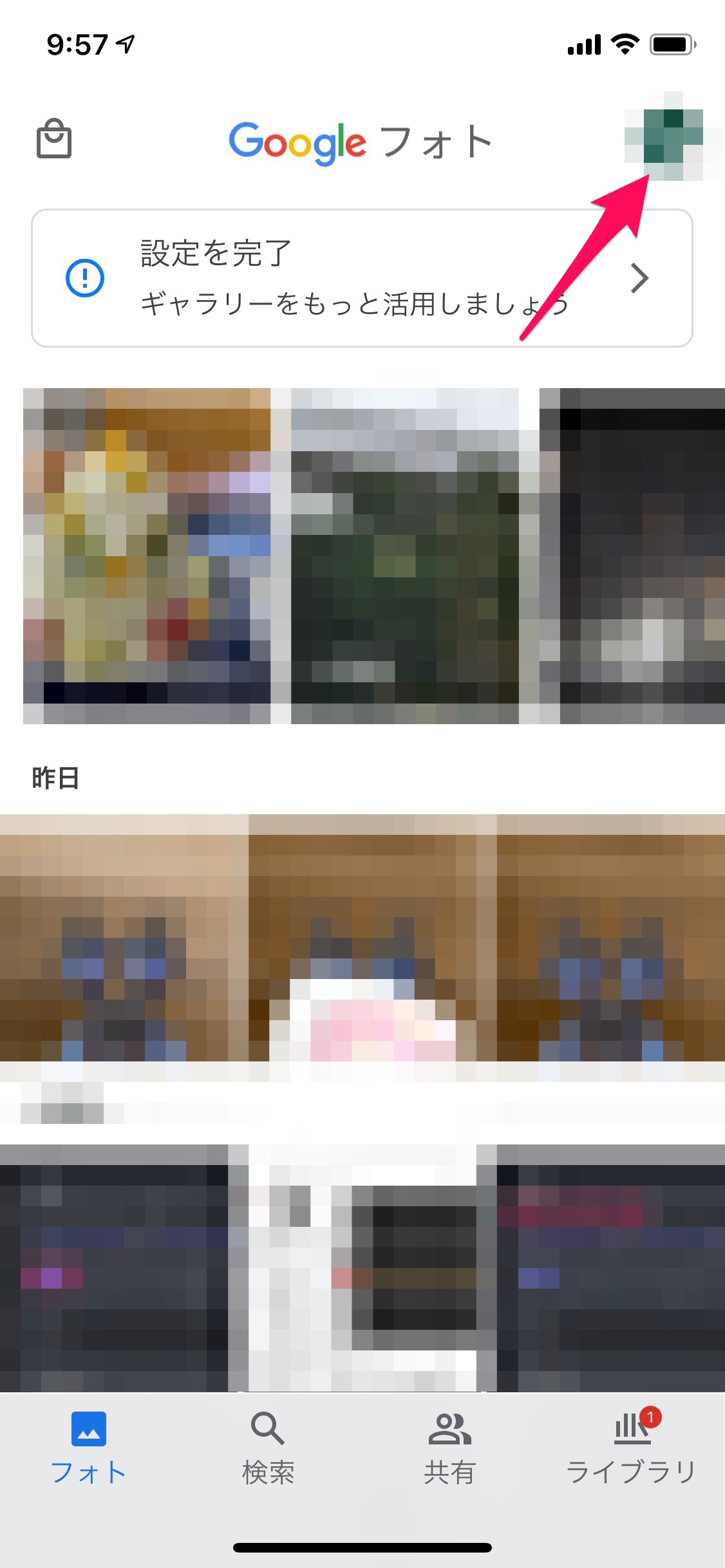
②「Google フォトの設定」をタップ
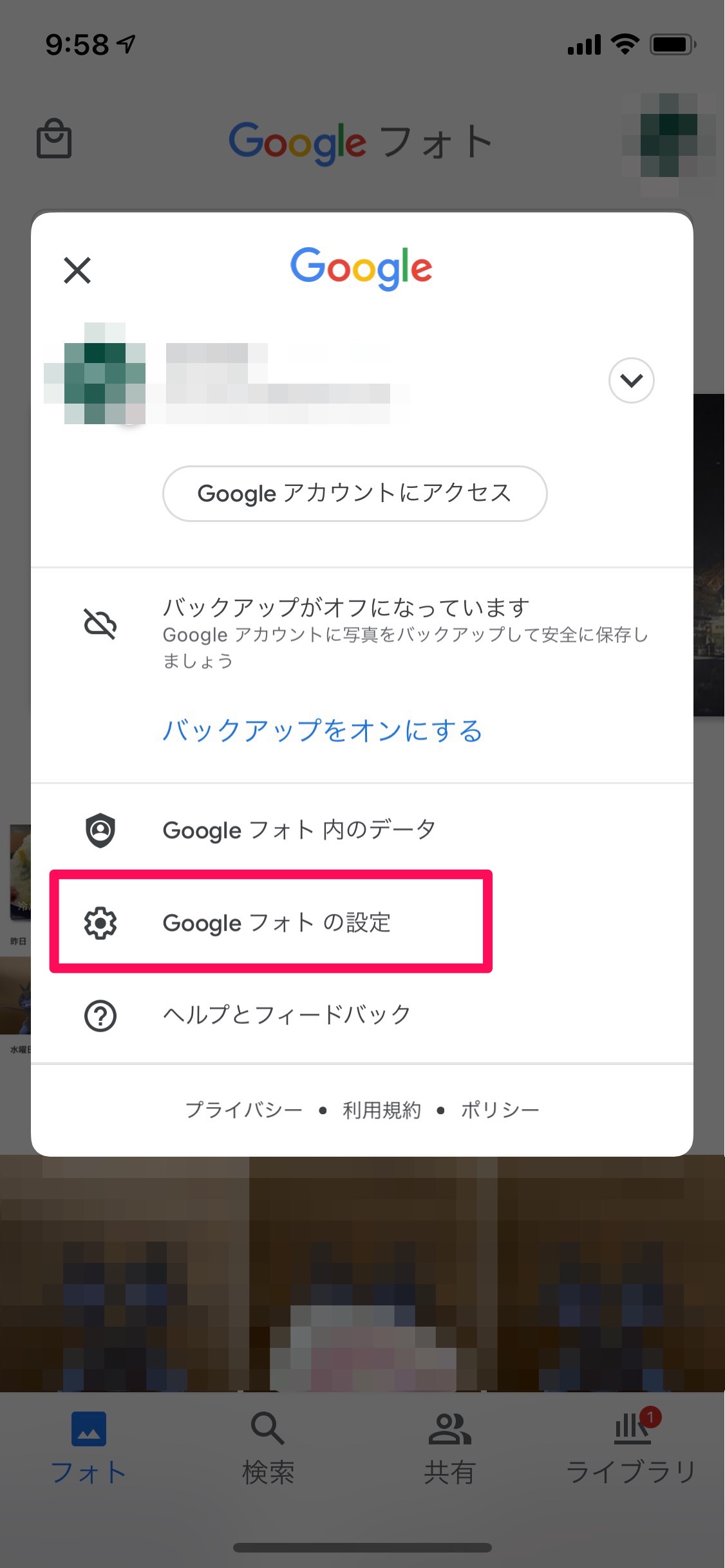
③「フェイス グルーピング」をタップ
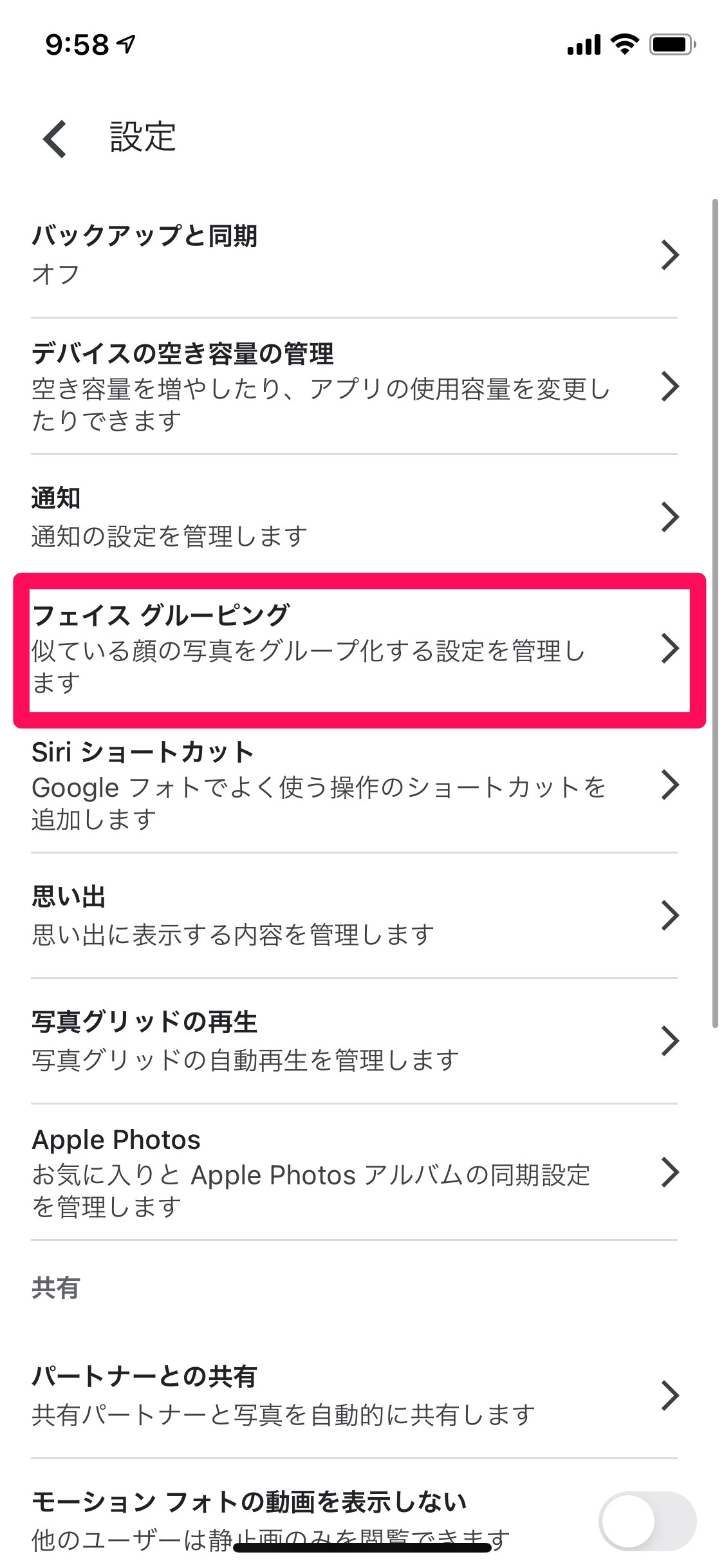
④「フェイス グルーピング」のチェックをオンにします
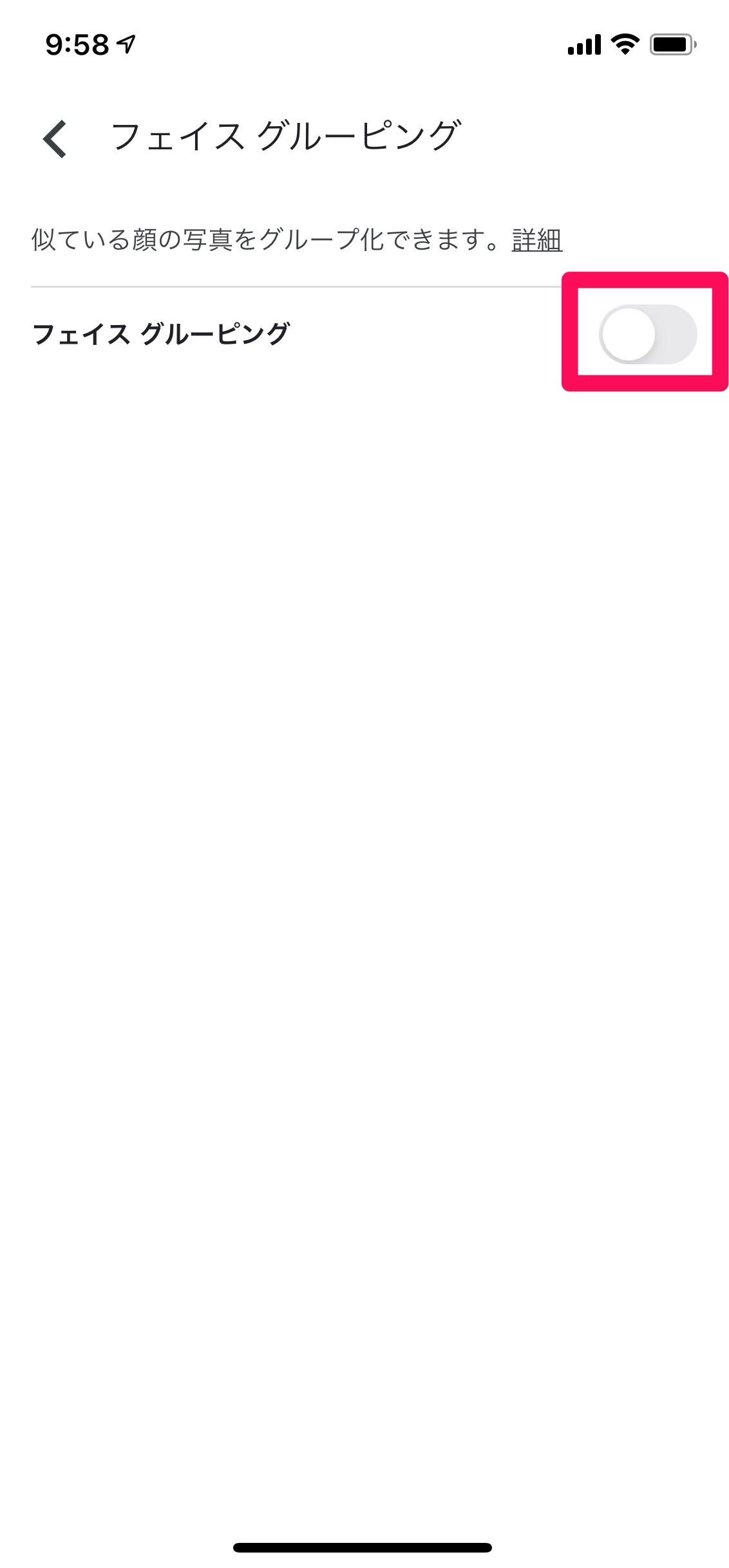
⑤ペットの写真もまとめたいときは、「人物とともにペットを表示」のチェックをオンにしてください
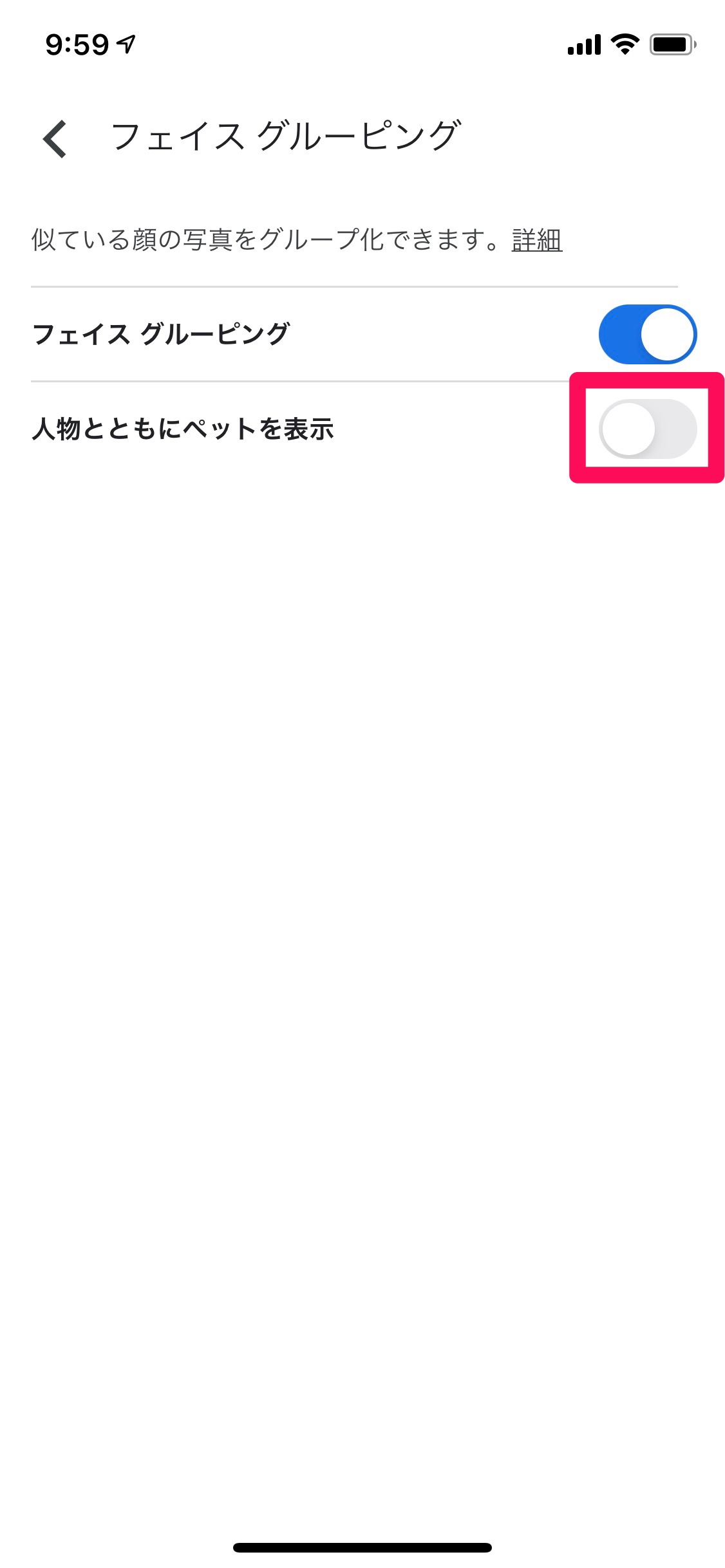
フェイス グルーピングをオンにすると、AIによる顔認識が始まります。すべての写真から人物の顔を判定、同じ人物をまとめるという作業をするので、写真の量が多いと時間がかかる場合もあります。
【Google フォト】人物に名前を追加したい!まずは検索しよう♡
フェイス グルーピングをオンにしたら、AIが自動で顔を判別してくれます。結果は「検索」タブに表示されますので、そちらへアクセスしてみましょう。
「検索」から人物を見つけよう!
顔認識が終わると「検索」タブの「人物とペット」の項目に人物をまとめた結果が表示されます。
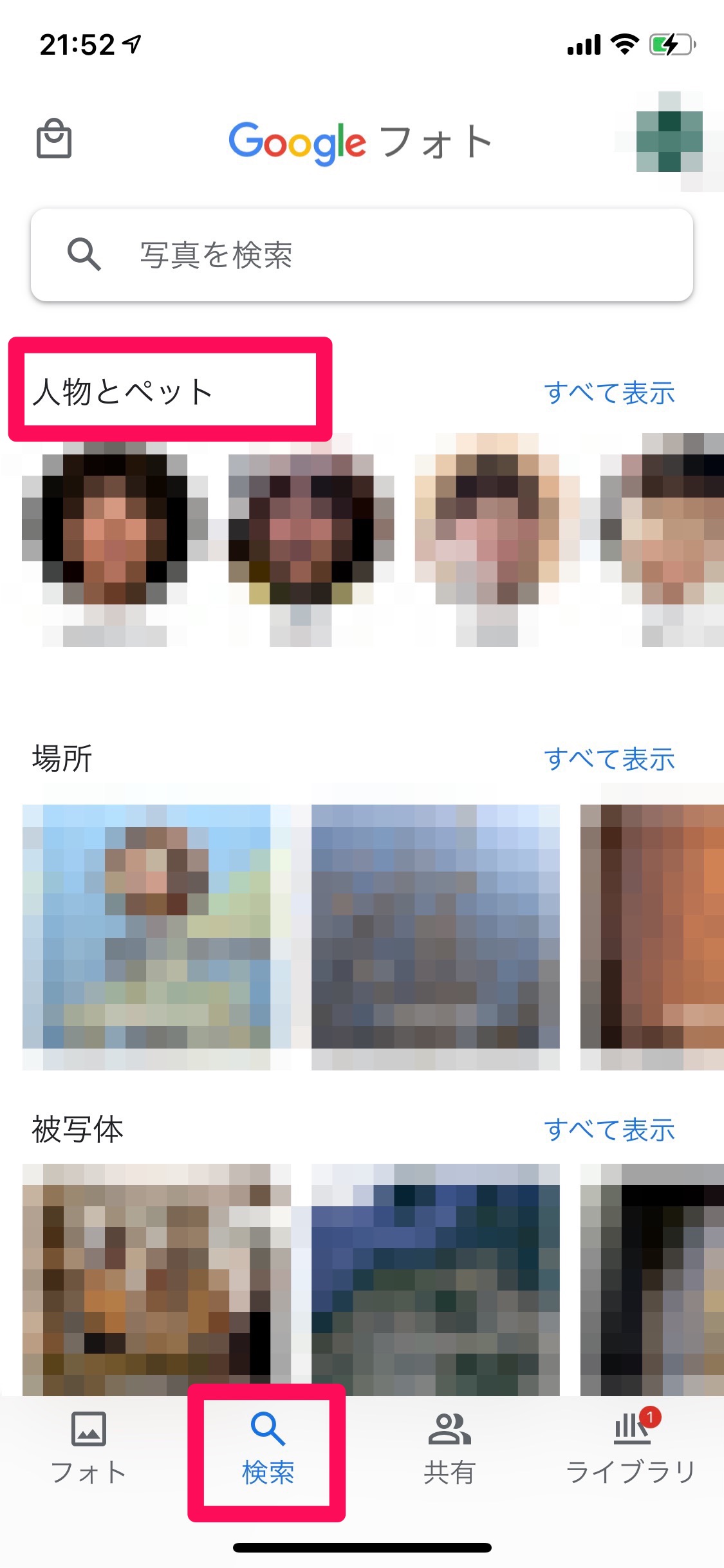
「すべて表示」をタップすると、結果が一覧で表示されます。

「あの人の顔が出てない」というときは、AIの顔判定に時間がかかっているかと思われます。写真が大量にあったりするとかなり時間がかかることもあるので、しばらく待ってから再度見てみましょう。
また、写真が暗すぎたり顔がぼやけていたりする場合、AIが顔を認識できていないケースもあります。こうなると、名前の追加は出来ません。
「顔がはっきりしているのに認識されない!」というときは、写真をアップロードしなおしてみたり、フェイス グルーピングをオフ→オンにしてみたりすると上手くいくことがあるようです。
ただしフェイス グルーピングをオフにすると、今までつけた名前やグルーピングの結果がすべて削除されてしまうので、どうしても出てこないときの最終手段として行ってください。